Графическими называют редакторы, предназначенные для создания и редактирования изображений (рисунков). Программа Paint – простейший графический редактор. По своим возможностям она не соответствует современным требованиям, но в силу простоты и доступности остается необходимым компонентом операционной системы. Не разобравшись с принципами управления этой программой, трудно осваивать другие, более мощные средства работы с графикой.
Программа запускается командой Пуск ► Программы ► Стандартные ► Paint.
Основные понятия. Программа Paint является редактором растровой графики. Это важное замечание, поскольку кроме редакторов растровой графики существуют еще редакторы векторной графики. Приемы и методы работы с этими двумя различными классами программ совершенно различны.
В растровой графике мельчайшим элементом изображения является точка, которой на экране соответствует экранная точка (пиксел). Мельчайшим элементом векторной графики является линия, описываемая математическим выражением.
Графический редактор Paint для новичков Занятие №1
В состав его элементов управления, кроме строки меню, входят панель инструментов, палитра настройки инструмента и цветовая палитра. Кнопки панели инструментов служат для вызова чертежно-графических инструментов. На палитре настройки можно выбрать параметры инструмента (толщину линии, форму оттиска, метод заполнения фигуры и т. п.). Элементы цветовой палитры служат для выбора основного цвета изображения (щелчком левой кнопки) и фонового цвета (щелчком правой кнопки).
Задание размера рабочей области. Перед началом работы следует хотя бы приблизительно задать размер будущего рисунка. Размеры задают в полях Ширина и Высота диалогового окна Атрибуты (Рисунок ► Атрибуты). До ввода размеров следует выбрать принятую единицу измерения с помощью одного из переключателей:
Подготовка к созданию «прозрачных» рисунков. Возможность создания «прозрачных» рисунков – одна из особенностей редактора Paint для операционной системы Windows . В редакторе Paint для Windowsтакой возможности нет.
В диалоговом окне Атрибуты можно назначить один цвет (например, белый) для использования в качестве «прозрачного». Прозрачность цвета означает, что если данный рисунок будет отображаться поверх другого рисунка (фонового), то нижний рисунок будет виден сквозь верхний в тех точках, которые имеют цвет, назначенный «прозрачным». Однако свойство прозрачности сохраняется в файле рисунка не всегда, а только в тех случаях, когда при сохранении выбран графический формат .GIF. Графические файлы других форматов не хранят информацию о «прозрачности». Чтобы создать рисунок в формате .GIF, надо просто сохранить файл (еще даже и не начатый) командой Файл ► Сохранить как и в диалоговом окне Сохранить как в списке Тип файла выбрать формат .GIF.
Основные чертежно-графические инструменты. Все инструменты, кроме Ластика, выполняют рисование основным цветом (выбирается щелчком левой кнопки в палитре красок). Ластик стирает изображение, заменяя его фоновым цветом (выбирается щелчком правой кнопки мыши в палитре красок).
Графический редактор MS Paint в Windows 10 — что это? И зачем он вам нужен?
Инструмент Линия предназначен для вычерчивания прямых. Толщину линии выбирают в палитре настройки. Линии вычерчивают методом протягивания мыши. Чтобы линия получилась «строгой» (вертикальной, горизонтальной или наклонной под углом 45º), при ее вычерчивании следует держать нажатой клавишу SHIFT.
Инструмент Карандаш предназначен для рисования произвольных линий. Толщину линии выбирают в палитре настройки.
Инструмент Кривая служит для построения гладких кривых линий. Толщину предварительно выбирают в палитре настройки. Построение производится в три приема. Сначала методом протягивания проводят прямую линию, затем щелчком и протягиванием в стороне от линии задают первый и второй радиусы кривизны. Математически, данная кривая, имеющая два радиуса кривизны и одну точку перегиба, является частным случаем кривой третьего порядка (кривой Безье).
Инструмент Кисть можно использовать для свободного рисования произвольных кривых, как Карандаш, но чаще его используют для рисования методом набивки. Сначала выбирают форму кисти в палитре настройки, а потом щелчками левой кнопки мыши наносят оттиски на рисунок без протягивания мыши.
Инструмент Распылитель используют как для свободного рисования, так и для рисования методом набивки. Форму пятна выбирают в палитре настройки.
Инструмент Прямоугольник применяют для рисования прямоугольных фигур. Рисование выполняется протягиванием мыши. В палитре настройки можно выбрать метод заполнения прямоугольника. Возможны три варианта: Без заполнения (рисуется только рамка), Заполнение фоновым цветом и Заполнение основным цветом.
Если при создании прямоугольника держать нажатой клавишу SHIFT, образуется правильная фигура. Для прямоугольника правильной фигурой является квадрат.
Аналогичный инструмент Скругленный прямоугольник действует точно так же, но при этом получается прямоугольник со скругленными углами.
Инструмент Многоугольник предназначен для рисования произвольных многоугольников. Рисование выполняют серией последовательных щелчков с протягиванием. Если конечная точка многоугольника совпадает с начальной, то многоугольник считается замкнутым. Замкнутые фигуры могут автоматически заливаться краской в соответствии с вариантом заполнения, выбранным в палитре настройки.
Инструмент Эллипс служит для изображения эллипсов и окружностей. Окружность – это частный случай «правильного» эллипса. Она получается при рисовании с нажатой клавишей SHIFT.
Инструмент Заливка служит для заполнения замкнутых контуров основным или фоновым цветом. Заполнение основным цветом производится щелчком левой кнопки мыши, а заполнение фоновым цветом – щелчком правой кнопки. Если контур не замкнут, инструмент работает неправильно. В этом случае ошибочное действие надо немедленно отменить командой Правка ► Отменить или комбинацией клавиш CTRL+Z.
Комбинацию CTRL+Z следует запомнить. Она отменяет последнее действие в большинстве приложений Windows и является удобным общесистемным приемом.
Инструмент Выбор цветов позволяет точно выбрать основной или дополнительный цвет не из палитры красок, а непосредственно из рисунка. Это важно, когда надо обеспечить тождественность цвета в разных областях изображения. После выбора инструмента наводят указатель на участок рисунка с нужным цветом и щелкабт кнопкой мыши. Если произошел щелчок левой кнопкой, текущий цвет становится основным, а если правой – фоновым.
Инструменты выделения областей. Два инструмента предназначены для работы с выделенными областями: Выделение и Выделение произвольной области. Действуют они одинаково, разница лишь в том, что инструмент Выделение формирует не произвольную, а прямоугольную выделенную область. С выделенной областью можно поступать так, как это принято во всех приложениях Windows: ее можно удалить клавишей DELETE, скопировать в буфер обмена (CTRL+C), вырезать в буфер обмена (CTRL+X) и вставит из буфера обмена (CTRL+V). Прием копирования и вставки выделенной области применяют для размножения повторяющихся фрагментов.
Масштабирование изображений. Для точной доводки рисунка иногда необходимо увеличит его масштаб. Максимальное увеличение – восьмикратное. Для изменения масштаба служит команда Вид ► Масштаб. То же можно сделать с помощью инструмента Масштаб, в этом случае величину масштаба выбирают в палитре настройки.
В режиме восьмикратного увеличения на рисунок можно наложить вспомогательную сетку (Вид ► Масштаб ► Показать сетку). Каждая ячейка этой сетки представляет собой одну увеличенную точку изображения. В этом режиме удобно редактировать изображение по отдельным точкам.
Трансформация изображений. Трансформациями называют автоматические изменения формы, расположения или размеров графических объектов. В программе Paint не слишком много инструментов трансформации, но все-таки они есть. Их можно найти в меню Рисунок.
Команда Рисунок ► Растянуть/повернуть вызывает диалоговое окно Отражение и поворот, содержащее элементы управления для симметричного отображения рисунка относительно вертикальной или горизонтальной оси симметрии, а также для поворота на фиксированный угол, кратный 90˚.
Команда Рисунок ► Растянуть/наклонить вызывает диалоговое окно Растяжен6ие и наклон. Его элементы управления позволяют растянуть рисунок по горизонтали и вертикали или наклонить относительно горизонтальной или вертикальной оси. Параметры растяжения задают в процентах, а параметры наклона – в угловых градусах.
Команда Рисунок ► Обратить цвета действует как переключатель. При использовании этой команды цвет каждой точки изображения меняется на «противоположный». В данном случае мы называем «противоположным» тот цвет, который дополняет данный цвет до белого.
Ввод текста. Для ввода текста используют инструмент Надпись. Выбрав инструмент, щелкните на рисунке примерно там, где надпись должна начинаться, – на рисунке откроется поле ввода. В это поле вводится текст с клавиатуры. О типе шрифта, его размере и начертании заботиться пока не надо – главное набрать текст без ошибок, а остальное все можно изменить позже.
Размер поля ввода изменяют путем перетаскивания маркеров области ввода – небольших прямоугольных узлов, расположенных по сторонам и углам области ввода. Закончив ввод, вызывают панель атрибутов текста (Вид ► Панель атрибутов текста). Элементами управления этой панели можно выбрать форму шрифта, его начертание и размер.
Источник: studfile.net
Графический редактор Paint
Поставляемая в комплекте операционной системы Windows программа Paint является простейшим графическим редактором. Она предназначена для создания и редактирования растровых графических файлов в форматах TIFF, BMP, JPEG, GIF и PNG. С помощью этой программы вы можете подготовить различные рисунки, которые впоследствии допустимо использовать в качестве фонового изображения Рабочего стола Windows, интегрировать в веб-страницы, либо в текстовые документы в виде иллюстраций. В программе Paint вы можете также просматривать и изменять по своему усмотрению изображения, полученные с помощью сканера или цифровой фотокамеры.
Для запуска редактора Paint необходимо перейти в Начальное окно Windows, переключить его в режим отображения всех установленных приложений и коснуться соответствующей плитки. Интерфейс программы показан на рисунке ниже.
После своей загрузки Paint создает новый графический файл с названием Безымянный, отображаемый на экране в виде пустого белого поля на фоне серой заливки окна. Размеры изображения в этом случае обычно значительно меньше пространства рабочего окна редактора, но вы можете изменить их по своему усмотрению. Для этого необходимо подвести курсор к границе поля рисунка и, удерживая нажатой левую клавишу мыши, растянуть границу до нужного положения.
Открыть уже существующий графический файл для редактирования можно с помощью команды Открыть в меню Файл. Диалоговое окно открытия файла в редакторе Paint полностью идентично аналогичным окнам других стандартных приложений Windows. Сохранение редактируемого файла на диске с текущим именем выполняется с помощью функции Файл — Сохранить; чтобы сохранить файл с любым другим именем и в любом доступном для Paint формате, используйте команду Файл — Сохранить как.
Для управления открытым в окне редактора изображением в верхней части программы располагается несколько инструментальных панелей. Так, панель Изображение позволяет выделить произвольную область редактируемого рисунка, причем форму области выделения вы можете выбрать с помощью раскрывающегося списка Выделить. По нажатию на кнопку «Повернуть или отразить» открывается диалоговое окно, позволяющее повернуть рисунок на определенный угол, либо зеркально отразить его по вертикали или горизонтали. Кнопка «Изменить размер и наклонить» открывает диалоговое окно, позволяющее изменить линейные размеры выделенного фрагмента изображения (по вертикали или горизонтали), либо наклонить его на заданный угол. Наконец, по нажатию на кнопку «Кадрировать» происходит кадрирование (обрезка) рисунка по границам выделенной области.
Нажав на кнопку Кисти, вы можете выбрать в появившемся списке форму и размер кисти, которыми можно рисовать, удерживая нажатой левую клавишу мыши и перемещая курсор, либо просто водя пальцем по экрану. Рядом расположена панель Инструменты, назначение кнопок которой показано в следующей таблице.
Назначение элементов панели Инструменты редактора Paint

По нажатию на кнопку Фигуры можно нарисовать в окне Paint фигуру выбранной формы. Задать толщину и тип линии контура фигуры можно нажатием на кнопку «Контур», выбрать цвет заливки фигуры – с помощью кнопки «Заливка».
Кнопка Толщина открывает список, в котором вы можете выбрать толщину линии, используемой при работе с инструментами рисования.
Все цвета, доступные по умолчанию в редакторе Paint, представлены в Панели цветов, расположенной в правой верхней части окна программы. При работе в Paint одновременно используются два цвета: основной — тот, которым с помощью инструментов редактора наносятся все графические изображения, и фоновый — цвет, использующийся в качестве невидимой «подложки» рисунка. Основной и фоновый цвета отображаются слева от Панели цветов и обозначены надписями Цвет 1 и Цвет 2. Чтобы выбрать основной цвет, необходимо выбрать Цвет 1 или Цвет 2, после чего щелкнуть мышью на любом из представленных справа цветов.
По умолчанию Панель цветов содержит только 20 основных цветовых оттенков. Чтобы выбрать какой-либо другой цвет, который в ней отсутствует, необходимо открыть диалоговое окно редактирования цветов при помощи кнопки Изменение цветов.
Чтобы увеличить или уменьшить масштаб изображения, демонстрируемого в окне графического редактора Paint, воспользуйтесь регулятором, расположенным в правой нижней части окна редактора.
Источник: www.winpedia.ru
Растровая графика. Знакомство с графическим редактором Paint

Люди начали рисовать с незапамятных времён. Рисование приобрело для человека магический смысл. А компьютер является отличным помощником. Он имеет такие художественные средства, которые и в руках неспециалиста превращаются в мощный инструмент графического конструирования. На этом уроке учащиеся узнают, какие редакторы называются графическими, и познакомятся с основными элементами интерфейса графического редактора Paint, а также узнают о некоторых возможностях редактора Paint.
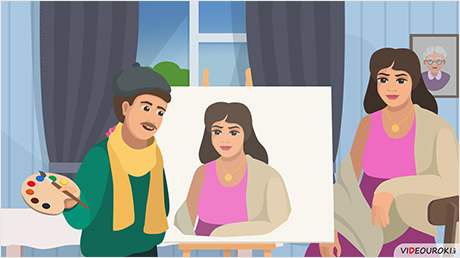
В данный момент вы не можете посмотреть или раздать видеоурок ученикам
Чтобы получить доступ к этому и другим видеоурокам комплекта, вам нужно добавить его в личный кабинет.
Получите невероятные возможности

1. Откройте доступ ко всем видеоурокам комплекта.

2. Раздавайте видеоуроки в личные кабинеты ученикам.

3. Смотрите статистику просмотра видеоуроков учениками.
Получить доступ
Конспект урока «Растровая графика. Знакомство с графическим редактором Paint»
· элементы интерфейса графического редактора.
Однажды пятиклассник Витя, начинающий художник-аниматор, сидя за компьютером, задумался
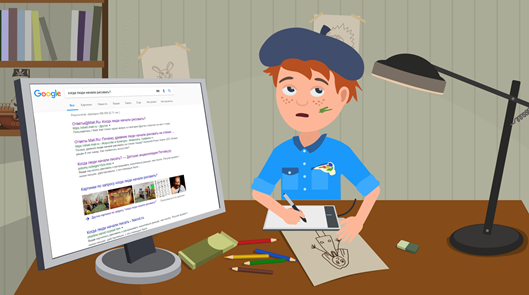
Витя: Уметь рисовать – это прекрасно! Вот даже если я, не художник, а всё равно немного рисую. Интересно, а как давно человек начал рисовать?
Люди начали рисовать с незапамятных времён. Учёные обнаружили наскальные рисунки древних людей, самые известные образцы наскальной живописи древних находятся в Испании (пещера Альтамира); во Франции (пещера Ласко); в России в Башкирии (Капова пещера).

Рисование приобрело для человека магический смысл. Нарисовав удачную охоту, он верил, что реальная охота тоже будет удачной.

Но со временем, человек стал рисовать просто для того, чтобы украсить пещеру, в которой он жил.

Понятно, что первым инструментом для рисования был уголёк, который первобытный человек взял из костра.
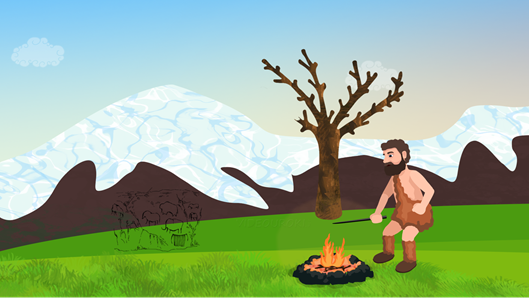
Позднее человек стал изготавливать краски. Затем, со временем, появились карандаши и фломастеры, и наконец, человек стал рисовать на компьютере.
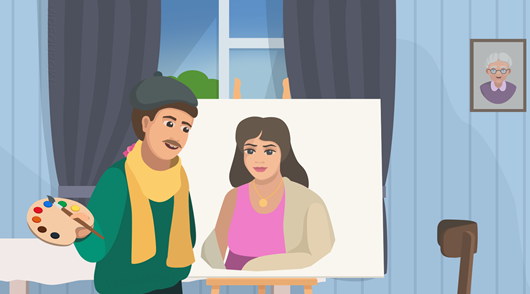


Компьютер – отличный помощник! Он имеет такие художественные средства, которые и в руках неспециалиста превращаются в мощный инструмент графического конструирования.
Вот посмотрите на этот рисунок. Витя его сделал за 5 минут.

Итак, для создания рисунка человеку необходимы бумага, кисти и краски, и многое другое. Чтобы начать рисовать на компьютере необходимо воспользоваться специальным инструментом, или специальной программой. Такие программы называются графическими редакторами.
То есть, графические редакторы – это программы, с помощью которых можно создавать и редактировать рисунки, фотографии и даже схемы.
Графических редакторов создано очень много, и имеют они разные названия: Paint, PhotoShop, CorelDrow и другие.
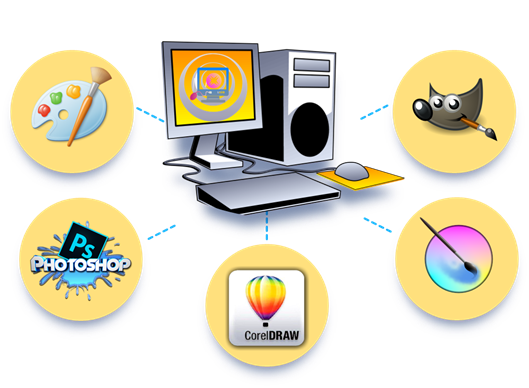
В настоящее время компьютерная графика используется и в кино, и в играх, и в полиграфии. На её основе работают системы автоматического проектирования. Наконец, появились художники, которые предпочитают экран традиционному холсту, а графический редактор – волосяным кистям и масляным краскам.
Витя: В самом деле! Рисовать на компьютере гораздо быстрее, чем на бумаге: современные графические редакторы – такие хорошие помощники! Открываем графический редактор, берём в руки мышку, раз, два и готово!
Да, также графические редакторы используются в работе целого ряда профессий, это и художники, дизайнеры, архитекторы,
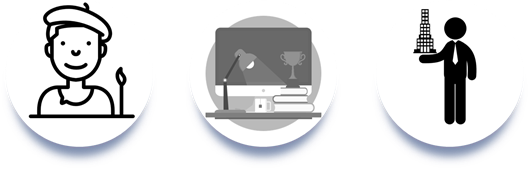
инженеры, астрономы, мультипликаторы и многие, многие другие.

